wifi密码怎么查看
查看WiFi密码的方法因设备类型和操作系统而异,以下是不同场景下的详细操作指南:
Windows电脑查看已连接WiFi密码: 1. 打开控制面板 > 网络和Internet > 网络和共享中心 2. 点击当前连接的WiFi名称(右侧"连接"字样旁) 3. 在弹出的WLAN状态窗口点击"无线属性" 4. 切换到"安全"选项卡 5. 勾选"显示字符"复选框,密码将显示在"网络安全密钥"栏
Mac电脑查看WiFi密码: 1. 打开"钥匙串访问"应用(可通过Spotlight搜索) 2. 在左侧选择"系统"钥匙串 3. 右上角搜索当前连接的WiFi名称 4. 双击搜索结果中的WiFi条目 5. 勾选"显示密码",需要输入管理员密码验证
安卓手机查看保存的WiFi密码(需root权限): 1. 安装Root Explorer等文件管理器 2. 进入/data/misc/wifi目录 3. 打开wpa_supplicant.conf文件 4. 在network={}区块中找到psk字段后的密码
iPhone查看已连接WiFi密码: 1. 确保已登录iCloud且开启钥匙串同步 2. 在已连接的iPhone上打开"设置" > WiFi 3. 点击当前网络右侧的(i)图标 4. 长按密码字段选择"拷贝"(需面容ID/触控ID验证)
路由器后台查看所有WiFi密码: 1. 浏览器输入192.168.0.1或192.168.1.1(具体地址见路由器背面) 2. 输入管理员账号密码(默认通常为admin/admin) 3. 在无线设置或安全设置页面查看PSK密码
注意事项: - 查看他人网络密码可能涉及法律问题 - 公共场合不要明文记录密码 - 建议使用密码管理器安全存储重要密码 - 定期更换高安全性密码(建议包含大小写字母+数字+特殊符号)
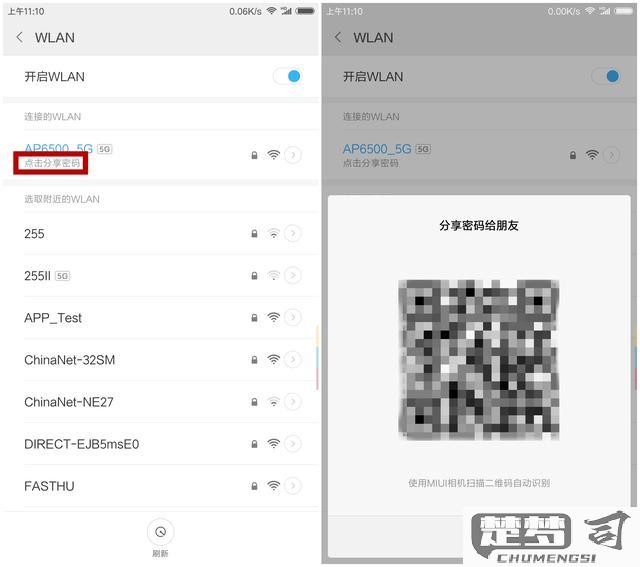
如何在Windows 10上查看已连接的wifi密码?
查看已连接WiFi密码的方法
方法一:通过命令提示符
打开命令提示符 - 按下
Win + R打开运行窗口 - 输入cmd后按回车执行查看命令
`bash netsh wlan show profile name="你的WiFi名称" key=clear`- 查找密码
- 在输出结果中找到"安全设置"部分
- "关键内容"后面显示的就是WiFi密码
方法二:通过控制面板
打开网络和共享中心 - 右键点击任务栏网络图标 - 选择"打开网络和Internet设置" - 点击"网络和共享中心"
查看无线属性 - 点击当前连接的WiFi名称 - 在弹出的窗口中点击"无线属性" - 切换到"安全"选项卡
显示密码 - 勾选"显示字符"复选框 - 网络安全密钥栏会显示密码
注意事项
- 需要管理员权限才能查看密码
- 如果使用企业网络可能需要联系IT部门
- 确保在安全环境下查看密码
Mac电脑如何查看保存的wifi密码?
在Mac电脑上查看已保存的WiFi密码可以通过钥匙串访问工具实现,具体操作步骤如下:
- 打开「启动台」→ 进入「其他」文件夹 → 点击「钥匙串访问」应用
- 在钥匙串访问窗口左侧选择「系统」钥匙串
- 在右侧列表中找到需要查询的WiFi名称(SSID)
- 双击该WiFi名称 → 勾选「显示密码」复选框
- 弹出验证窗口时输入当前Mac的管理员账号密码
- 密码将显示在密码栏中
补充说明: - 需要管理员权限才能查看系统钥匙串 - 若找不到目标WiFi,可在搜索栏直接输入WiFi名称 - 密码显示为明文后可以复制或记录 - 此方法适用于macOS所有现代版本
安全提示: 查看密码后建议立即关闭钥匙串窗口,避免密码泄露风险。若需分享WiFi密码,更推荐使用Mac的隔空投送分享功能。
手机如何查看已连接wifi的密码?
在Android手机上查看已连接WiFi密码的方法:
需要root权限的方法: - 安装Root Explorer或ES文件浏览器 - 导航到/data/misc/wifi/ - 打开wpa_supplicant.conf文件 - 查找"psk="后面的内容即为WiFi密码
无需root权限的方法(适用于部分机型): - 打开手机设置 > 网络和互联网 > WiFi - 点击已连接的WiFi名称 - 选择"分享"或"二维码分享" - 扫描生成的二维码,密码会显示在解码后的字符串中(通常以"WPA;"或"WEP;"开头)
通过电脑查看(需USB调试): - 在电脑安装ADB工具 - 连接手机并启用USB调试 - 执行命令:
adb shell cat /data/misc/wifi/wpa_supplicant.conf- 在输出信息中查找对应WiFi的psk字段
注意事项: - 不同手机品牌操作路径可能略有差异 - 部分新机型出于安全考虑可能隐藏密码显示功能 - 查看他人WiFi密码可能涉及隐私问题,请确保获得授权
